Como inserir texto manuscrito com Scribble no iPadOS 14
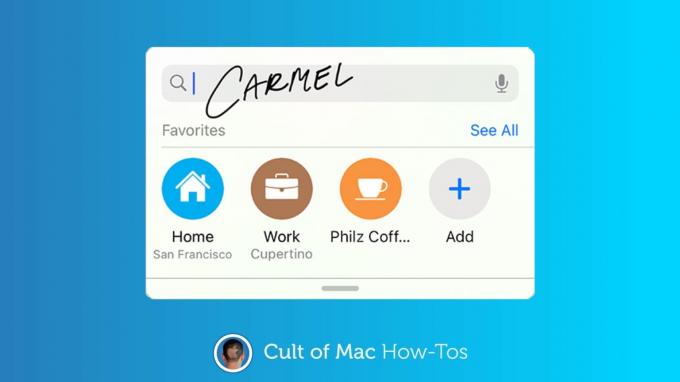
Foto: Killian Bell / Ed Hardy / Cult of Mac
O iPadOS 14 traz o reconhecimento de escrita à mão para os tablets da Apple, finalmente. O novo sistema é chamado de Scribble e é fácil de usar, rápido e flexível.
Veja como inserir texto no seu iPad com o Scribble.
Obtenha uma caneta compatível
Há uma grande variedade de estiletes que funcionam com o Scribble, não apenas com as duas versões do Apple Pencil. Cada caneta ativa analisada no Cult of Mac no ano passado ou mais é compatível. Isso inclui o Logitech Crayon, Adonit Note, Adonit Note + e Caneta Meco Stylus.
Você vai precisar de uma caneta ativa, no entanto. Não funciona com a ponta dos dedos ou com aquelas pontas capacitivas baratas.
Ativar Rabisco
Para usar o software de reconhecimento de escrita da Apple, você deve ativá-lo.
- Vou ao Definições aplicativo e, em seguida, role para baixo na coluna à esquerda para Lápis maçã. (Não se preocupe se você não tiver esta caneta específica.) Toque nela.
- Uma das opções na janela resultante é Rabisco. Toque no controle deslizante ao lado dele para ativar esse recurso.
E é isso.
Como usar o Scribble para inserir texto
Um dos melhores recursos do sistema de reconhecimento de escrita do iPad é que ele pode ser usado em quase qualquer lugar. Primeiro, você precisará usar a ponta do dedo para selecionar onde deseja que o texto apareça. Mas depois disso, basta puxar uma caneta e começar a escrever. É realmente tão simples.
Não há nenhuma caixa de texto flutuante que aparece para você escrever à mão, como há no Windows. Mas é necessário escrever sobre o local onde deseja que seu texto apareça. Ou pelo menos muito perto disso.
Imprima ou cursiva. O que você preferir. O Scribble pode lidar com ambos. E não vai sufocar você misturá-los.
Naturalmente, ele pode ser usado para escrever e-mails e enviar textos. Mas também pode inserir endereços de sites e muito mais.
Foto: Ed Hardy / Cult of Mac
Usando ferramentas de edição
O iPad fornece uma janela pop-up sempre que você está escrevendo com alguns controles básicos. Isso inclui um botão para abrir um pequeno teclado para digitar palavras ou caracteres difíceis.
Exatamente o que mais está nesta janela pop-up varia de aplicativo para aplicativo. Os botões Desfazer e Refazer estão sempre lá, e um botão Voltar geralmente está. Mas no Apple Mail, por exemplo, a janela também inclui os botões para incorporar uma imagem ou arquivo.

Captura de tela: Ed Hardy / Cult of Mac
Considerações finais sobre o reconhecimento de escrita à mão Scribble
O novo sistema de reconhecimento de escrita do iPad é surpreendentemente preciso. Transforma um rabisco quase imperceptível em uma impressão de fácil leitura. Os dias de “comer Martha”Acabaram há muito.
O Scribble é adequado para qualquer pessoa que já está fazendo anotações manuscritas com uma caneta e deseja alternar rapidamente e abrir uma página da web ou enviar um texto. O mesmo vale para alguém andando no chão de fábrica com um iPad e uma caneta.

